IPhone ou iPad : Écran semble trop grand ou trop zoomé

Résoudre un problème où l
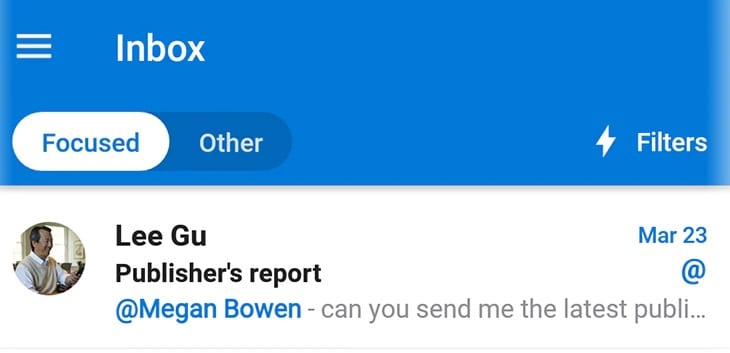
Si votre application Outlook pour iOS ne peut pas enregistrer vos brouillons et que vous cherchez une solution pour résoudre ce problème, vous êtes au bon endroit. Dans ce guide, nous allons explorer pourquoi cette erreur se produit en premier lieu et quelles méthodes de dépannage vous pouvez utiliser pour la corriger.
Le message d'erreur complet se lit comme suit :
Impossible d'enregistrer le brouillon. Veuillez copier et coller votre brouillon de contenu dans un nouveau message pour continuer.
Lorsque cette erreur apparaît, les utilisateurs ne peuvent pas répondre à un e-mail précédent et n'ont pas d'autre choix que d'appuyer sur le bouton « Continuer ». Cela fait disparaître l'erreur mais cela ne résout pas le problème.
Le texte de l'email reste visible mais le bouton Envoyer est grisé et reste inutilisable empêchant les utilisateurs d'envoyer leur réponse. Voyons comment vous pouvez résoudre ce problème.
S'il ne s'agit que d'un problème temporaire, l'actualisation du client de messagerie devrait résoudre le problème. Allez-y et fermez Outlook pour iOS. Attendez quelques secondes puis redémarrez l'application. Chargez à nouveau le brouillon et vérifiez si l'erreur a disparu.
Si vous utilisez des données cellulaires, essayez de passer au Wi-Fi. Désactivez les données cellulaires et éteignez votre iPhone. Redémarrez le téléphone et vérifiez si vous pouvez maintenant enregistrer et envoyer vos brouillons.
Il semble que cette erreur de brouillon dans Outlook pour iOS soit courante pour les e-mails utilisant S/MIME. L'activation de S/MIME devrait résoudre le problème :
Ouvrez votre application Outlook et accédez à Paramètres
Sélectionnez un compte de messagerie
Sélectionnez l' option Sécurité et activez S/MIME.

Pour rappel, l'application iOS Outlook prend désormais en charge S/MIME. Lorsque les utilisateurs répondent à un message contenant une signature S/MIME mais qu'ils n'ont pas activé cette fonctionnalité sur leurs appareils, ils reçoivent l'erreur « Impossible d'enregistrer le brouillon ».
Gardez à l'esprit que si vous activez S/MIME, Outlook ne pourra pas regrouper les messages par fil de conversation. Cependant, il ne s'agit que d'un compromis mineur par rapport à l'impossibilité de répondre aux messages signés dans Outlook pour iOS.
Alternativement, comme solution de contournement, vous pouvez demander aux expéditeurs de ne pas utiliser S/MIME. Ils peuvent simplement décocher le cadenas bleu qui apparaît lorsqu'ils rédigent l'e-mail.
Il existe une autre solution de contournement que vous pouvez utiliser si vous ne pouvez toujours pas enregistrer les brouillons dans l'application iOS Outlook : vous pouvez simplement vous connecter à Outlook dans un navigateur sur votre ordinateur.
Voilà, l'une de ces solutions devrait résoudre votre problème de brouillon d'Outlook pour iOS.
Résoudre un problème où l
Dans cet article, nous abordons comment résoudre un problème où la navigation sur carte et les fonctions GPS ne fonctionnent pas correctement sur l\
Impossible d
Découvrez comment avoir deux comptes Snapchat sur un seul iPhone grâce à ces méthodes fiables et faciles à suivre.
Découvrez comment masquer votre adresse IP sur iPhone grâce à la fonctionnalité « Limiter le suivi des adresses IP ».
Découvrez les solutions pour résoudre le problème des notifications en double sur l
Découvrez comment renommer des photos sur iCloud et appareils iOS. Suivez nos étapes simples pour une gestion efficace de vos images.
Votre iPhone affiche-t-il cette fenêtre contextuelle : « Votre SIM a envoyé un message texte », ne vous inquiétez pas, lisez cet article et débarrassez-vous-en.
Découvrez comment supprimer les suggestions d
Piégé dans une situation frustrante où les sites Web se chargent pour toujours sur votre iPhone ? Si vous obtenez une mauvaise connectivité sur votre iPhone, essayez ces trucs et astuces pour booster le signal Wi-Fi.
Découvrez les solutions efficaces pour supprimer les événements de calendrier indésirables sur iOS facilement.
Découvrez plusieurs méthodes pour désactiver la radio sur l
Résoudre une erreur "Impossible d
Si vous rencontrez des problèmes avec les appareils Bluetooth portant des noms identiques, suivez ces étapes pour modifier le nom Bluetooth sur l
Découvrez comment activer le haut-parleur sur votre iPhone pour passer des appels en mains libres grâce à notre guide pratique.
Les claviers des téléphones portables sont souvent trop petits. Découvrez comment agrandir votre clavier sur iPhone et Android pour une expérience de saisie améliorée.
Découvrez pourquoi l
Découvrez des solutions pour installer et exécuter plusieurs comptes WhatsApp sur votre iPhone sans jailbreak. Suivez nos étapes simples et efficaces.
En moyenne, un chargeur iPhone dure un an en parfait état de fonctionnement. Découvrez des conseils pour prolonger sa durée de vie.
Découvrez comment ajouter une signature à vos messages texte sur l
Résoudre un problème où l
Apprenez à accéder à la carte SIM sur l’iPad Apple avec ce tutoriel.
Dans cet article, nous abordons comment résoudre un problème où la navigation sur carte et les fonctions GPS ne fonctionnent pas correctement sur l\
Découvrez les étapes simples pour rechercher et vider la corbeille sur votre iPhone, incluant les applications Photos, Mail et plus.
Impossible d
Découvrez comment avoir deux comptes Snapchat sur un seul iPhone grâce à ces méthodes fiables et faciles à suivre.
Découvrez les solutions pour résoudre le problème des notifications en double sur l
Êtes-vous perdu parmi les icônes de l\
Votre iPhone affiche-t-il cette fenêtre contextuelle : « Votre SIM a envoyé un message texte », ne vous inquiétez pas, lisez cet article et débarrassez-vous-en.
Découvrez comment supprimer les suggestions d



















